怎么看连接的wifi密码是多少?查看已连接wi-fi密码的具体方法
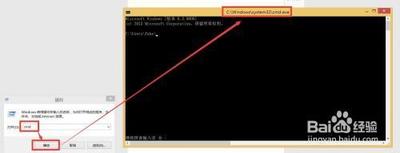
查看已连接Wi-Fi密码的具体方法
在日常生活中,我们经常需要连接到Wi-Fi网络,但有时可能会忘记Wi-Fi密码。以下是几种适用于不同操作系统的查看已连接Wi-Fi密码的方法。
Windows 10系统
在Windows 10系统中,查看已连接Wi-Fi密码的方法相对直接。以下是具体步骤:
- 打开“网络和共享中心”:在任务栏的右下角,点击网络图标,然后选择“网络和共享中心”。
- 查看网络状态:在“网络和共享中心”界面中,点击当前已连接的Wi-Fi网络名称。
- 查看安全信息:在弹出的“WAN状态”对话框中,点击“无线属性”,然后选择“安全”选项卡。在这里,勾选“显示字符”复选框,就可以看到Wi-Fi密码了。
macOS系统
在macOS系统中,可以通过钥匙串访问工具或终端命令来查看已连接Wi-Fi的密码:
- 使用钥匙串访问工具:
- 打开“钥匙串访问”应用。
- 在左侧导航栏中,点击“系统”下的“密码”。
- 找到已连接的Wi-Fi网络名称,双击它。
-
在弹出的窗口中,勾选“显示密码”选项,并输入Mac登录密码。
-
使用终端命令:
- 打开“终端”应用。
- 输入相应的命令,并按回车键。
- 输入Mac登录密码,然后按下回车键。终端将会显示出已连接Wi-Fi网络的密码。
Android系统
在Android系统中,查看已连接Wi-Fi密码的方法因设备和系统版本而异。一般来说,可以通过以下步骤来查看:
- 打开手机的“设置”应用,找到“网络和互联网”或“连接”选项。
- 在这里,你会看到一个“WiFi”选项,点击进入后,选择你所连接的WiFi网络。
- 在WiFi的详细信息页面,你会看到一个“共享”或者“QR码”选项。点击这个选项,系统可能会要求你输入手机的解锁密码、指纹或者面部识别等安全验证。验证通过后,你就能看到一个二维码以及WiFi密码。
iOS系统
在iOS系统中,由于系统设计的原因,无法直接查看已连接Wi-Fi的密码。如果需要查看密码,可以尝试以下方法:
- 如果你有一台Mac电脑,并且你的iPhone和Mac是通过同一个AppleID进行绑定的,你可以通过Mac来查看WiFi密码。打开Mac的“钥匙串访问”应用,搜索你所连接的WiFi名称,双击这个网络名称。在弹出的窗口中,勾选“显示密码”选项。系统会要求你输入Mac的管理员密码,输入后,WiFi密码就会显示出来了。
- 如果没有Mac,或者不想使用这个方法,那也可以通过一些其他的手段来获取WiFi密码。例如,可以联系网络的管理员,直接询问他们WiFi的密码。
以上就是在不同操作系统下查看已连接Wi-Fi密码的具体方法。请注意,查看和分享Wi-Fi密码时要确保网络安全,避免泄露个人信息。
本篇文章所含信息均从网络公开资源搜集整理,旨在为读者提供参考。尽管我们在编辑过程中力求信息的准确性和完整性,但无法对所有内容的时效性、真实性及全面性做出绝对保证。读者在阅读和使用这些信息时,应自行评估其适用性,并承担可能由此产生的风险。本网站/作者不对因信息使用不当或误解而造成的任何损失或损害承担责任。
